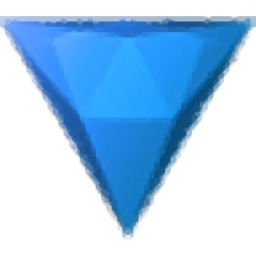
HitFilm Pro 8
v8.1 附注册机- 软件大小:334.5 MB
- 更新日期:2019-08-06 09:38
- 软件语言:简体中文
- 软件类别:视频处理
- 软件授权:免费版
- 软件官网:待审核
- 适用平台:WinXP, Win7, Win8, Win10, WinAll
- 软件厂商:

软件介绍 人气软件 下载地址
HitFilm Pro 8是一个全新的电影编辑软件解决方案,让你实现专业品质的影片效果,支持强大的CG效果引擎技术和多位元色彩控制提供专业级的效果和后期合成;新版版本提供了强大的编辑序列功能模块,包括以下这些信息;视频轨道尺寸:较大的轨道尺寸允许更大的缩略图,因此用户可以更轻松地查看时间轴上的对象内容,较小的轨道尺寸允许在时间线上同时显示更多轨道;音轨大小;预览模式:控制视频对象内容在时间轴上的显示方式,无:不显示缩略图,并提供最快的性能;开始/结束:仅在剪辑的第一帧和最后一帧显示缩略图,这为用户提供了剪辑内容的一些视觉参考,只需最少的处理即可保持最佳性能;完整:在视频剪辑的整个运行时间内显示缩略图,这是清楚地查看您正在处理的剪辑的最简单选项,但可能会对某些较慢的系统上的性能产生负面影响;提供强大的查看器,可以显示2D视图的棋盘背景,默认情况下,将显示棋盘图案以指示2D复合材料中查看器内的透明区域;可以根据需要禁用它,3D时间轴使用黑色背景来指示查看器中的透明区域,可以根据自己的需要启用棋盘视图。强大又实用,需要的用户可以下载体验
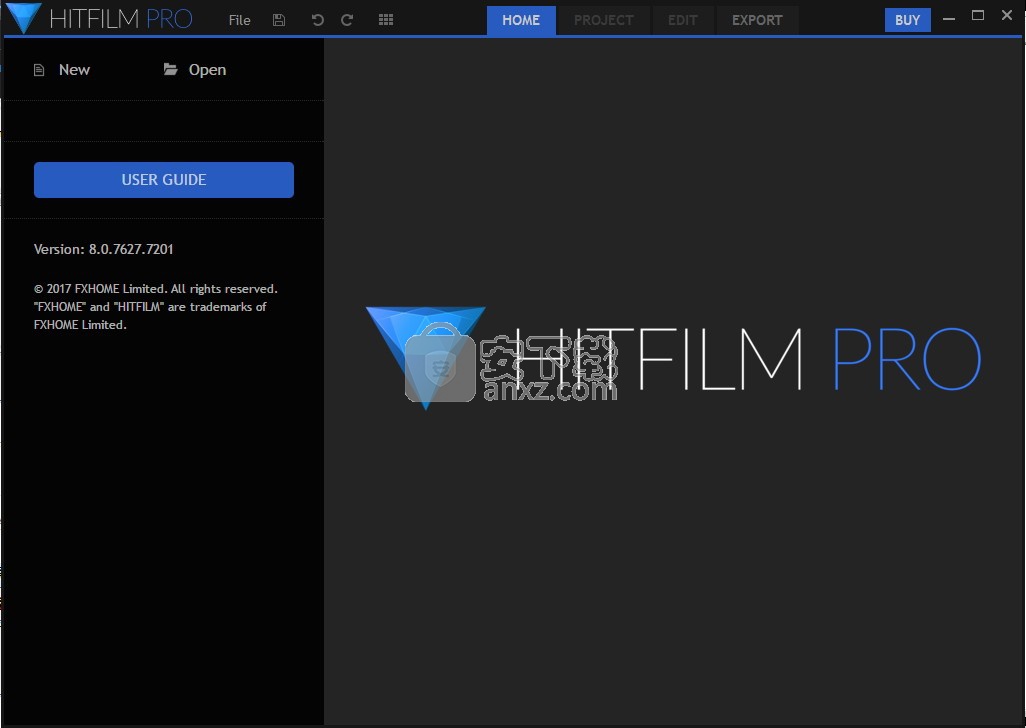
新版功能
1、可定制的工作区
HitFilm Pro的HiDPI分辨率和自定义键盘快捷键使编辑和VFX镜头之间的切换变得简单。我们还支持各种各样的媒体格式,这样你就不会把生命中的宝贵时间浪费在乏味的转换上。
2、汽车出口队列
休息一下,咖啡。HitFilm Pro的导出队列允许您通过创建一个自动执行的导出列表来“设置它,然后忘记它”,以最大限度地提高生产率。复制和修改导出任务以节省时间,并以多种格式和分辨率呈现视频。您甚至可以设置导出预置来配置高质量或高压缩的设置。
3、行业标准的布局
剪辑、合成和构建视觉效果就像使用HitFilm Pro一样直观。有了我们行业标准的界面,你一打开你的软件就会觉得很自在。
软件功能
1、预览& pre-render
预览和预渲染复杂的复合镜头,为高质量、实时回放和更快的导出时间。HitFilm Pro的GPU加速和64位架构不断优化你的计算机硬件,随着你的项目规模的增长——所以你可以自由地去做大。
2、智能搜索
快速定位你所需要的与HitFilm Pro ' s '关键字搜索和查找'特性,为你的所有媒体,效果和复合时间线。来自其他软件吗?没问题,我们的算法会识别关键字链接,帮助你找到你要找的东西。
3、自动保存的会话
毫无疑问,HitFilm Pro的工作/拯救生命的历史系统是最终的。重做,撤销和比较返回的方法。
软件特色
1、hitfilm pro 8拥有更强大的视频编辑能力
2、可以对您的视频编辑
3、支持合成操作
4、内置的插件很多,可以对剪辑的效果处理
5、可以选择编辑器的属性,调整到最合适的剪辑模式
6、拥有Ignite Pro VFX功能,轻松调整视频
7、也可以通过里面的合成器处理大量视频
8、新版是加强型的软件,各方面功能都提升
9、新版具有专业的编辑器
10、在合成器方面也是增加了很多性能
11、特效也是很多,新版的安装包已经部署八百多种效果
12、让您在处理视觉特效的时候更快调整
13、全新的内置动画工具
安装步骤
1、需要的用户可以点击本网站提供的下载路径下载得到对应的程序安装包
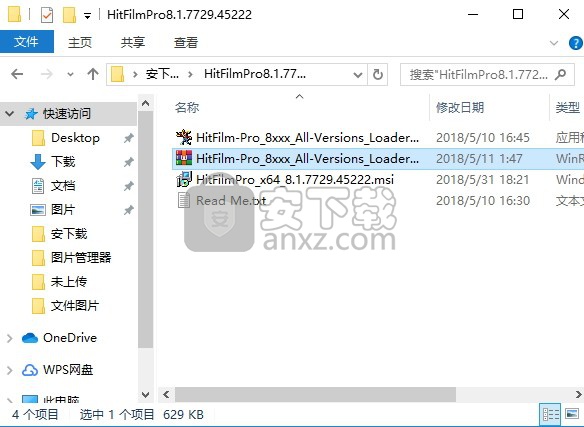
2、通过解压功能将压缩包打开,找到主程序,双击主程序即可进行安装,点击下一步按钮
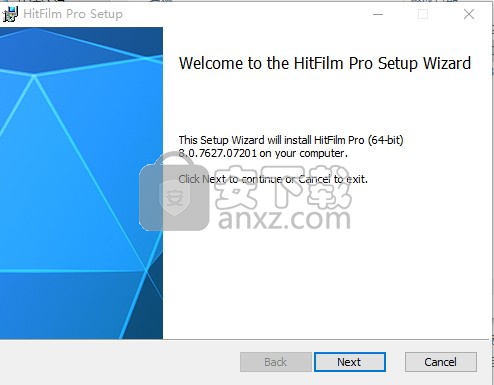
3、需要完全同意上述协议的所有条款,才能继续安装应用程序,如果没有异议,请点击“同意”按钮
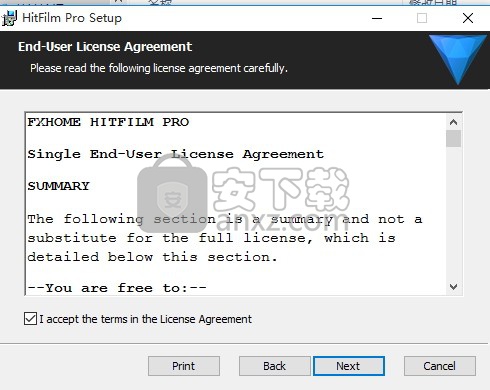
4、弹出以下界面,可以直接点击下一步按钮默认安装,也可以根据自己需要选择安装类型
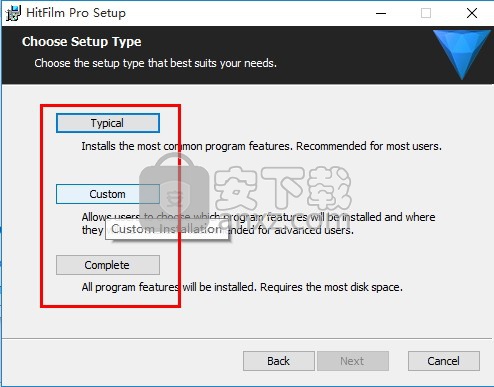
5、选择自定义安装的用户可以根据自己的需要点击浏览按钮将应用程序的安装路径进行更改
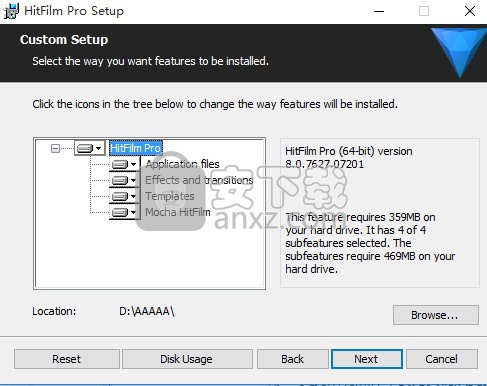
6、现在准备安装主程序。点击“安装”按钮开始安装或点击“上一步”按钮重新输入安装信息
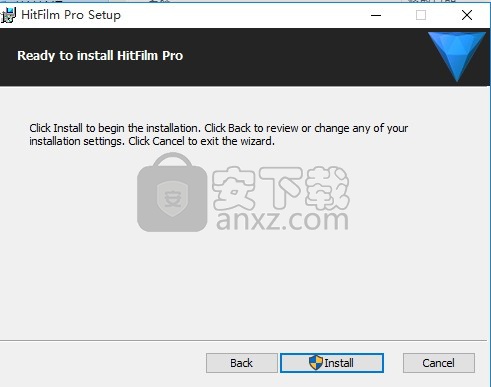
7、等待应用程序安装进度条加载完成即可,需要等待一小会儿
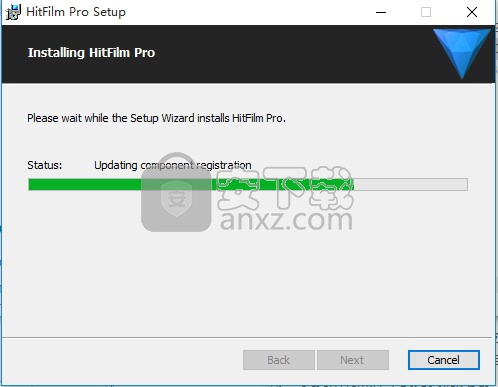
8、根据提示点击安装,弹出程序安装完成界面,点击完成按钮即可
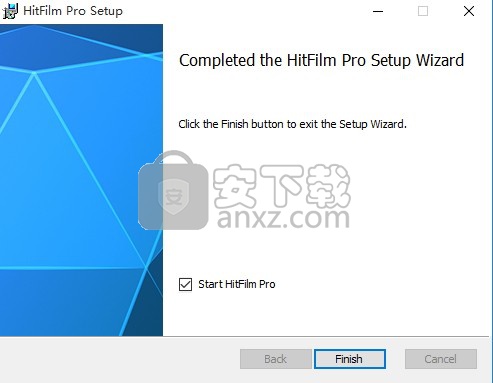
方法
1、安装完成后,先不要运行软件,回到安装数据包中,安装程序“ HitFilm-Pro_8xxx_All-Versions_Loader-Setup.exe”,选择简体中文,安装内容都差不多,小编就不一一叙述了
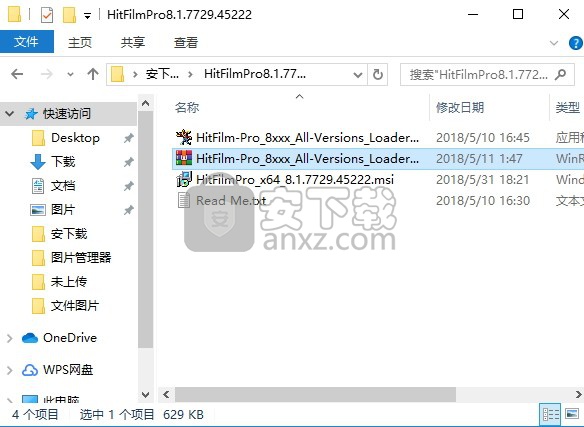
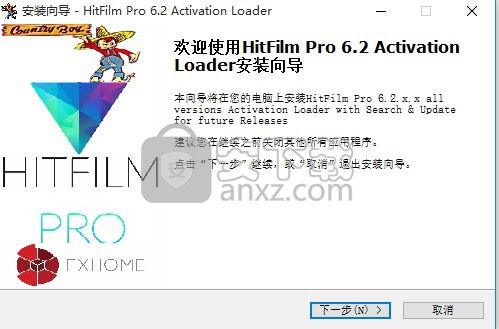
2、在安装的过程中,会遇到一个输入安装密码的界面,安装密码为:countryboy
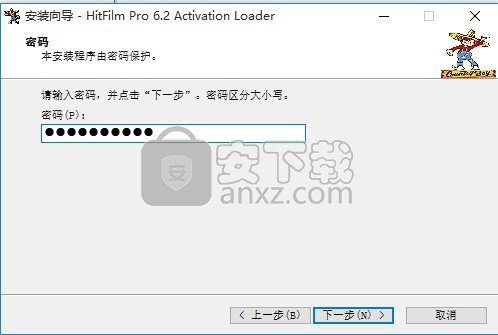
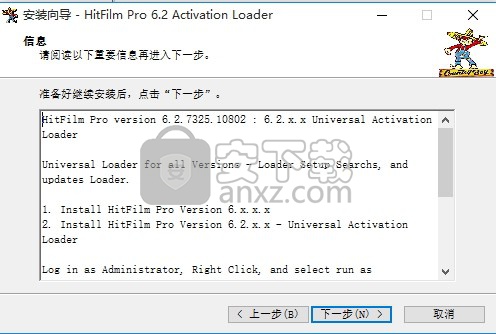
3、安装路径会自动与主程序的安装路径一致,如果不一样的需要手动调整,两者必须在同一目录中,否则失败
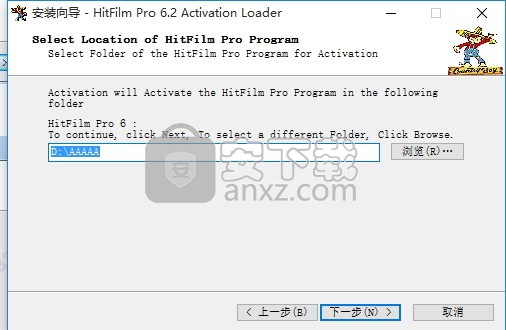
4、程序安装完成后即可打开应用程序,此时打开的应用程序就是的应用程序
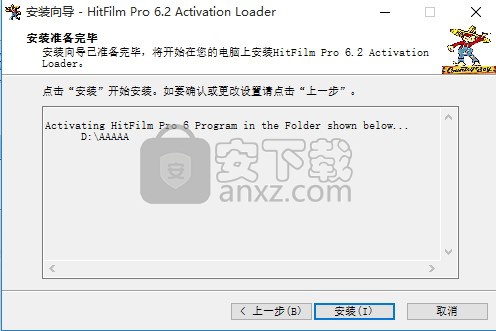
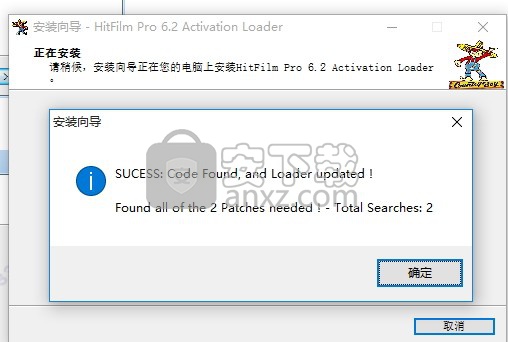

使用说明
显示
“显示”选项控制项目在HitFilm界面中的显示方式。
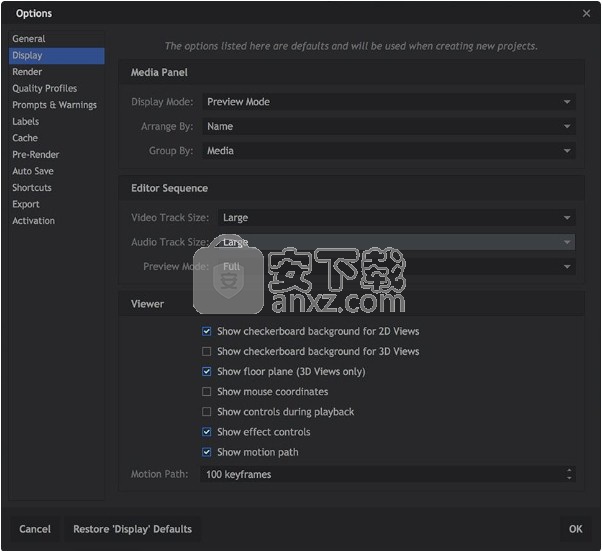
媒体面板
显示模式:将媒体导入项目后,您可以控制媒体面板中的显示方式。
预览模式显示每个项目的缩略图,并在其旁边打印详细信息。
列表模式按名称列出它们,没有预览图像,因此您可以将更多项目放入可用空间。
排列方式:媒体可按名称按字母顺序排列,或按类型分组。
分组依据:您导入的资产可以按媒体或文件夹分组。
显示地板平面(仅限3D视图):地板平面可用于可视化3D空间中对象之间的空间关系。但如果您想要禁用它,为了更清楚地在查看器中查看您的对象,您可以在此处禁用地板平面。
显示效果控件:查看器中的HitFilm功能控件中的许多效果允许您直观地调整效果设置。如果你发现它们分散注意力,或者想要出于任何其他原因隐藏它们,你可以在这里这样做。
显示运动路径:运动路径提供跨多个关键帧的图层移动的直观表示。
运动路径:您可以在此处设置运动路径中显示的关键帧数量。更多关键帧可让您更深入地了解图层的移动方式,但可能会影响性能。
启用高DPI缩放(将显示缩放设置为125%或更高):仅限Windows。如果在Windows计算机上使用高DPI显示,则此选项控制是否将桌面缩放设置应用于HitFilm界面。
注意:必须重新启动HitFilm才能对此设置进行任何更改。
给予
“渲染”选项控制创建新项目时HitFilm使用的默认渲染设置。任何单个项目使用的设置仍可以随时在“文件”>“项目设置”中进行编辑。
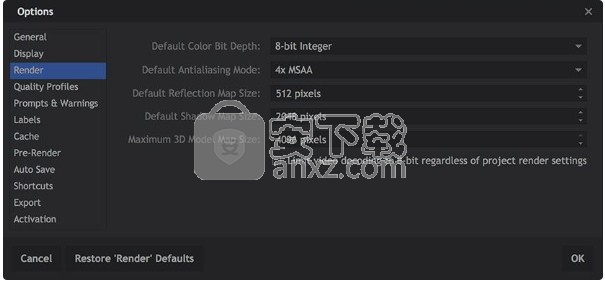
默认颜色位深度:较高位深度可创建更高保真度的图像,但会增加渲染时间,尤其是在功能较弱的硬件上。
默认抗锯齿模式:抗锯齿用于创建可感知的更高质量的边缘细节。 HitFilm支持多种抗锯齿类型,具体取决于硬件的功能。数字越大,结果越高,处理时间越长。
默认反射贴图大小:可以使用反射贴图的分辨率控制3D模型反射的质量。较大的反射贴图将以性能为代价创建更高质量的反射。在大多数情况下,除了特写之外,默认设置为512像素。
默认阴影贴图大小:可以使用阴影贴图的分辨率控制阴影的质量。较大的阴影贴图将在阴影上创建更平滑的边缘,但代价是性能。
默认最大3D模型地图大小:3D模型纹理的质量取决于纹理贴图的分辨率。较大的纹理贴图将创建更高质量的反射,但也会影响性能。某些硬件可能无法处理非常高分辨率的地图。
无论项目渲染设置如何,都将视频解码限制为8位:以原始颜色深度处理10位或12位文件可提高视觉质量,但可能会降低性能。
颜色位深度
HitFilm可以在8位整数,16位或32位浮点模式或16位或32位线性模式下运行。
8位整数限制为每通道8位,限制0-255值之间的颜色。 8位整数将比16位浮点更快地呈现。
16位浮点允许增加动态范围,保留高光和阴影中的细节。 16位浮点计算和渲染需要更长的时间,但会产生更高质量的结果。
16位浮点 - 线性颜色虽然调整标准伽马颜色以更好地与人类感知相对应,但线性颜色可以在混合颜色和色调时更容易预测结果。
32位浮动允许非常高的动态范围,保留高光和阴影中的最大细节。这在分级或设计视觉极端效果时特别有用。 32位浮点计算和渲染需要更长的时间,但会产生最高质量的结果。 32位Float仅适用于HitFilm Pro。
32位浮点 - 线性颜色虽然调整标准伽马颜色以更好地与人类感知相对应,但线性颜色可以在混合颜色和色调时更容易预测结果。
您可以在项目中的任何位置更改颜色位深度。一种选择是使用8位整数模式执行大部分工作,这样您可以更快地工作,然后切换到更高位深度以进行最终渲染。 32位浮点 - 线性颜色仅适用于HitFilm Pro。
抗锯齿模式:
抗锯齿用于在渲染期间减少对角线上的“锯齿”。在最终导出期间始终使用抗锯齿,并且可以在HitFilm内部工作时打开和关闭抗锯齿。
HitFilm Pro支持多种抗锯齿方法。可用方法的数量和类型取决于计算机的视频卡。可用选项列表越远,性能影响越大,渲染质量越好。
反射贴图尺寸:
可以使用反射贴图控制3D模型反射的质量。较大的反射贴图将以性能为代价创建更高质量的反射。
请注意下图中的差异。第一张图像的反射贴图分辨率仅为256,对于远距离拍摄以外的任何其他图像都太低了:

将它与此版本进行比较,该版本使用1024的反射贴图分辨率:

第二图像中的反射更加明确。默认设置512适用于大多数项目,但您可能希望增加以视觉保真度为优先级的特写或项目的反射贴图大小。您可以将反射贴图大小设置为最大4096像素的任何值。
阴影贴图大小:
这将执行与反射贴图大小类似的功能,但适用于渲染的3D阴影。 2048像素的默认阴影分辨率适用于许多项目,但可以根据您的特定需求进行调整。较低的分辨率(例如512)将创建具有更多可见边缘的较低质量阴影。然而,性能将得到改善,因此对于长距离投篮,这可能是一个很好的权衡。相反,将阴影贴图增加到4096像素将以牺牲性能为代价创建更高质量的阴影。您可以在项目期间的任何时候更改阴影贴图,因此一种方法是使用在处理项目时使用小阴影贴图,然后在最终导出之前将其增加到所需的分辨率。
最大3D模型地图大小
3D模型通常包括纹理文件。 HitFilm支持漫反射,镜面反射,法线和凹凸纹理,每个纹理都作为单独的图像文件存在。鉴于模型还可以包含多种材质,每种材质都有四个可用的纹理槽,如果模型使用多个纹理,则内存使用量会变得很大。有些GPU无法以全分辨率处理多个4K纹理,即使你的GPU足够强大,它仍然会受到性能影响。
此设置提供了一种管理纹理文件的简便方法,无需手动调整HitFilm之外的纹理。最大3D模型贴图大小为所有3D模型纹理的分辨率设置了上限。任何大于最大值的纹理都将自动缩小到最大值。如果您的模型使用多个6K纹理,这是一种方便的方法,可以轻松地将它们按比例缩小到2K。
由于可以随时调整,因此这是一种控制质量和性能的高效方法。在动画模型和设置场景时,您可能不需要高质量的纹理,因此将最大值减少到512可以提高性能。然后,您可以在导出之前将最大值提高到4096。
请注意,小于最大3D模型贴图大小的纹理不会受到影响。
质量配置文件选项
质量概况
您可以在HitFilm中设置四个质量配置文件,用于视频播放和软件中的暂停图像。每个配置文件都可以存储一组单独的查看器选项设置,因此您可以在Final,Draft,Quick和Fastest之间快速切换。然后,您可以在软件中独立分配播放和暂停,以使用任何这些配置文件。与在编辑期间查看暂停的图像时相比,这使您可以使用较低质量的设置进行播放,从而确保流畅播放,同时仍然可以在编辑时为您提供高质量的图像。如果要自定义每个配置文件使用的特定设置,则可以编辑所有四个配置文件。
通过打开“文件”菜单,单击“选项”按钮,然后选择“质量配置文件”选项卡,可以编辑每个配置文件的选项。这将打开选项屏幕的以下选项卡:
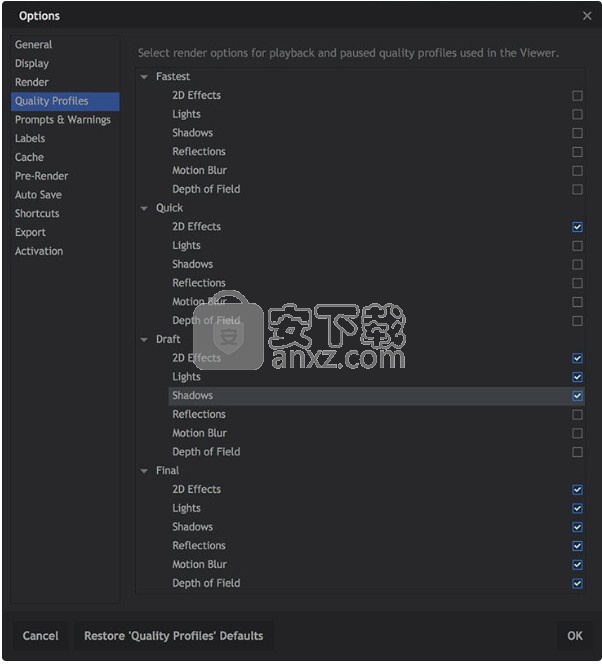
这些配置文件用于播放质量和暂停质量。下面列出了默认值,但您可以根据需要自定义所有四个配置文件。在此选项卡中,您可以为四个配置文件中的每一个打开或关闭6个选项。下面列出了默认值,但您可以根据需要自定义所有四个配置文件。
2D效果:打开和关闭2D效果的渲染。默认情况下,此选项在Final,Draft和Quick模式下启用。
灯光:打开和关闭3D灯光的渲染。默认情况下,此选项在“最终”和“草稿”模式下启用。
阴影:打开和关闭3D阴影的渲染。默认情况下,此选项在“最终”和“草稿”模式下启用。
思考:开启和关闭反射渲染。默认情况下,此选项仅在最终模式下启用。
运动模糊:打开和关闭运动模糊的渲染。默认情况下,此选项仅在最终模式下启用。
景深:打开和关闭景深渲染。默认情况下,此选项仅在最终模式下启用。
提示和警告选项
提示和警告
HitFilm会在某些情况下通知您。您可以根据自己的喜好打开和关闭这些警报。
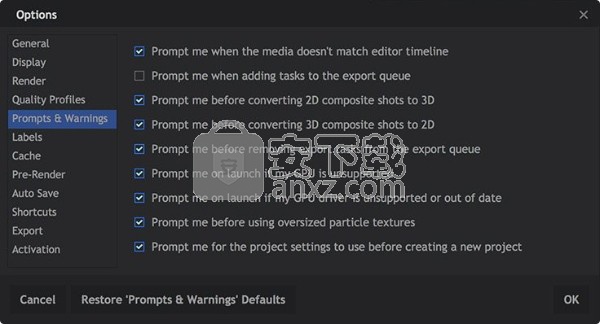
当媒体与编辑器时间轴不匹配时提示我:将剪辑添加到空编辑器时间轴将为您提供将编辑器项目设置与媒体设置相匹配的选项。禁用此选项后,编辑器项目设置将自动更新以匹配添加的第一个剪辑,而不显示警报。
将任务添加到导出队列时提示我:当时间轴添加到导出队列时,HitFilm将询问您是要继续编辑还是立即导出。
在将2D合成镜头转换为3D之前提示我:如果将3D图层添加到2D合成镜头,HitFilm将询问您是否要添加3D相机。禁用此选项后,将在必要时自动添加摄像机,而不会显示提示。
在将3D合成镜头转换为2D之前提示我:当从合成镜头中移除最后一个3D相机时显示通知,因为这也将从时间线中移除3D图层。
在从导出队列中删除导出任务之前提示我:从导出队列中删除导出任务时,默认情况下会出现警告,确认您要删除它们。您可以在此处禁用该警告。
如果我的GPU不受支持,则会在启动时提示我:HitFilm将检查您的硬件以确认GPU是否满足软件正常运行的要求。如果硬件低于最低要求,则会发出警告通知您。
如果我的GPU驱动程序不受支持或过期,则提示我启动:过时的驱动程序可能会导致HitFilm出错或意外结果。启用此选项后,HitFilm将在启动时自动检查过期的驱动程序,因此您可以确保完全是最新的。
在超大颗粒纹理之前提示我:大纹理源会影响基于粒子的效果的性能,包括粒子模拟器,枪声和快速3D效果。
在创建新项目之前提示我使用项目设置:创建新项目时,启用此选项将自动打开“项目设置”对话框,您可以在其中选择项目的分辨率,帧速率和其他设置。
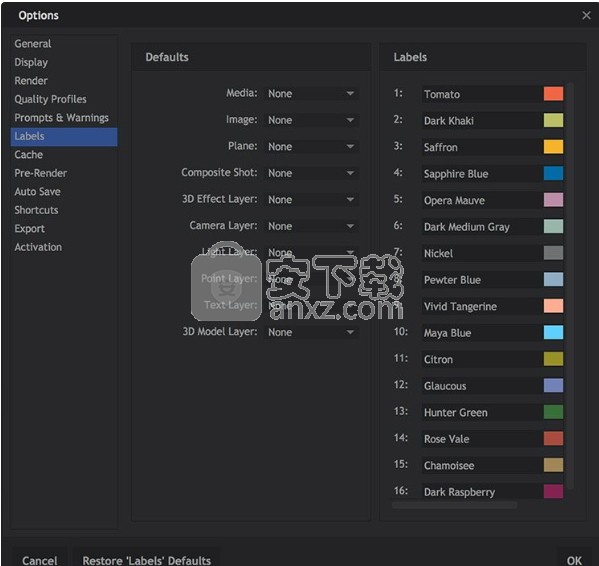
标签选项
标签
可以在此处编辑用于标识或组织时间轴项目的颜色标签。除了能够更改与每个标签关联的名称或颜色外,如果您希望按类型标记媒体,还可以在“选项”中设置默认值。
默认
如果要使用标签识别项目中的特定介质类型,可以在此处设置默认值,这样就无需为每个时间轴项目单独应用标签。每种时间轴项都有一个列表,因此您可以根据自己的喜好自定义每个项。
要设置默认值:
找到要应用标签的项目类型。
打开该项旁边的菜单。
选择您要使用的颜色标签。
单击“选项”窗口右下角的“确定”以应用更改。
完成此操作后,每次向该类型的任何时间轴添加新项目时,它都会自动接收您选择的颜色标签。
标签
16种颜色标签中的每一种都有名称和颜色样本。如果您想使用自己的自定义名称或颜色,则可以轻松完成。
名称:要编辑标签名称,请双击现有名称,然后键入要使用的新名称。
颜色:要编辑标签的颜色,请双击颜色样本以打开颜色选择器。选择要使用的新颜色,然后单击“确定”关闭颜色选择器。
人气软件
-

pr2021中文 1618 MB
/简体中文 -

HD Video Repair Utility(mp4视频文件修复器) 36.7 MB
/简体中文 -

camtasia studio 2020中文 524 MB
/简体中文 -

adobe premiere pro 2021中文 1618 MB
/简体中文 -

vmix pro 22中文(电脑视频混合软件) 270.0 MB
/简体中文 -

BeeCut(蜜蜂剪辑) 83.6 MB
/简体中文 -

Sayatoo卡拉字幕精灵 35.10 MB
/简体中文 -

vsdc video editor(视频编辑专家) 99.5 MB
/简体中文 -

newblue插件 1229 MB
/简体中文 -

JavPlayerTrial(视频去马赛克软件) 41.1 MB
/简体中文


 斗鱼直播伴侣 6.3.10.0.529
斗鱼直播伴侣 6.3.10.0.529  达芬奇调色(DaVinci Resolve Studio) v2.29.15.43
达芬奇调色(DaVinci Resolve Studio) v2.29.15.43  360快剪辑软件 v1.3.1.3033
360快剪辑软件 v1.3.1.3033 






